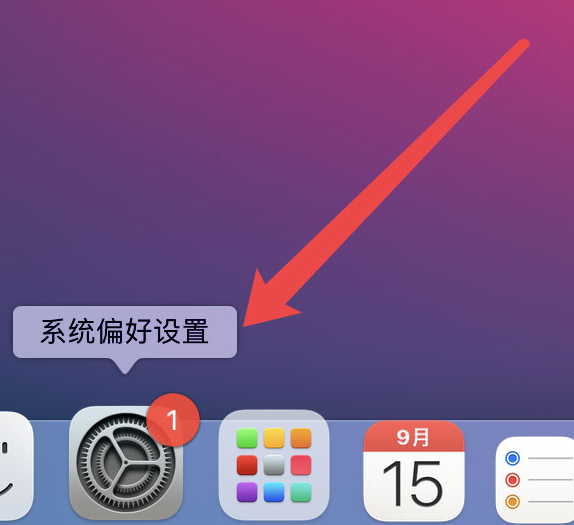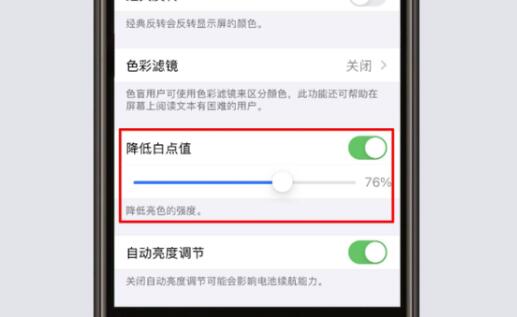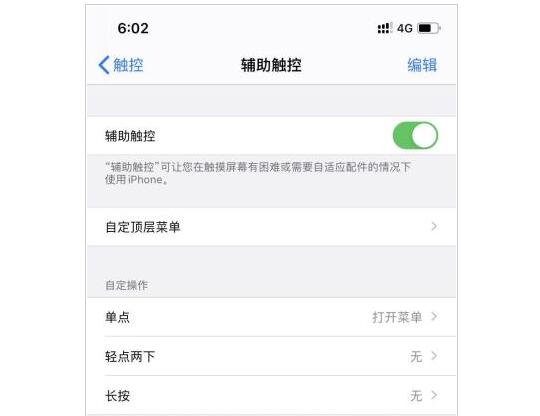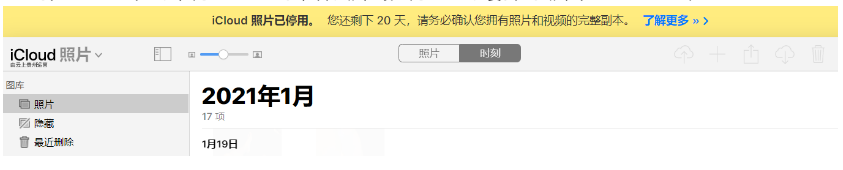怎么在Mac上快速签署PDF?在Mac上快速签署PDF文件方法
 2022-01-12 17:15:31
2022-01-12 17:15:31 现在,当PDF如此流行,我们大多数人在家工作时,许多网友会问如何在Mac上快速签署PDF今天果邦阁的小编就给大家详细介绍一下有兴趣的朋友可以看一下
用苹果电脑签署你的人生
发送“您必须签署”PDF是我们必须处理的现代官僚主义的愚蠢部分之一.然而,如果你有一台苹果电脑,你可以在5秒钟内完成这项工作—而且你不需要任何昂贵的软件来做.MacOS内置了一个非常简单的工具,可以通过在触摸板上乱涂乱画或者拍签名照来签署文件.这是如何做到的.
1.在macOS预览应用程序中打开PDF.如果您没有安装其他PDF处理软件(例如AdobeAcrobat),默认情况下,当您单击文件时可能会发生这种情况.如果没有,右键单击PDF文件并选择打开方式,然后选择预览.
2.在文档中向下滚动,直到到达要签名的位置,然后单击工具注释签名管理签名.
3.如果你有一个漂亮的大MacBook触控板,你肯定可以在上面刷签名(这比你想象的要容易),请选择在触摸板上签名的选项.在上面涂抹签名后,按下键盘上的一个键,让Mac知道你已经完成了.
使用触控板签名非常简单
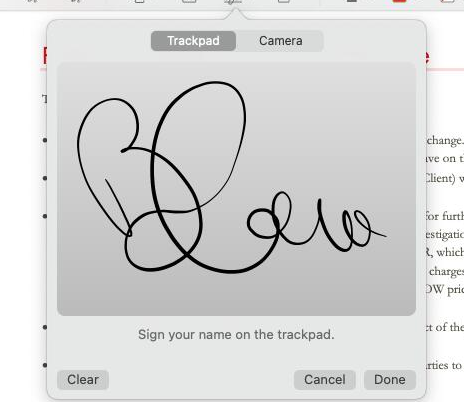
4.如果您使用的是iMac或其他没有触控板的Mac,您也可以选择相机选项,并将您的签名照片放在网络摄像头前.在一张普通的白纸上做这件事,用一支黑色的粗笔–像比罗这么细的笔不能注册.应用程序会自动翻转签名,并向您显示其外观的实时预览.
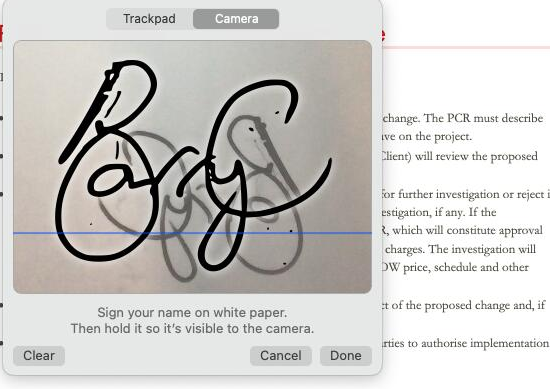
Mac反转图像,以便正确显示您的手写签名
5.添加签名后,您应该能够在“预览”看到它在窗口顶部突出显示.如果没有,单击小签名图标,它就会出现.将签名图像拖到文档中的正确位置,并在必要时使用蓝点调整其大小.
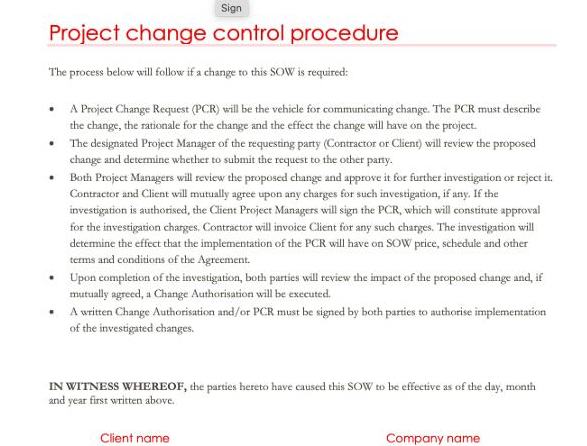
将您的签名拖到正确的位置并调整其大小
6.现在单击文件保存保存对文档的更改,并通过电子邮件发送给需要的人.
以上就是果邦阁的小编给大家带来的关于如何在Mac上快速签PDF的全部内容希望对你有帮助更多信息,请继续关注果邦阁.







 macBook怎么样
macBook怎么样